지난 글에서는 전환율을 높이는 애플의 맞춤형 제품 페이지(CPP)가 무엇인지에 대해 상세히 알아보았습니다. 이번 글에서는 맞춤형 제품 페이지(CPP) 설정 방법을 단계별로 하나씩 알아보고, 이를 어떻게 활용할 수 있을지 알아보겠습니다.
맞춤형 제품 페이지(CPP)란, 간단히 말해 앱의 다양한 콘텐츠 또는 기능에 따른 고유한 스크린샷을 다양한 버전의 제품 페이지로 제작하여 각기 다른 사용자층에게 보여줄 수 있는 기능입니다. 맞춤형 제품 페이지(CPP)는 최대 35개까지 생성이 가능하며, 제품 페이지 별로 고유한 URL이 생성되기 때문에 세분화된 타겟팅이 가능하다는 큰 장점이 있습니다.
💡 전환율을 높이는 맞춤형 제품 페이지(CPP)에 대해 더 자세히 알고 싶다면?
맞춤형 제품 페이지(CPP) 제작

- App Store Connect에 접속한 뒤, 맞춤형 제품 페이지(CPP) 제작을 원하는 앱을 선택합니다.
- ‘앱 내 추가 기능(Features)’ 하단에 위치한 ‘맞춤형 제품 페이지(Custom Product Pages)’ 카테고리를 클릭합니다.
- ‘맞춤형 제품 페이지 생성(Create Custom Product Page)’ 버튼을 선택합니다.4. 생성할 맞춤형 제품 페이지(CPP)의 이름을 ‘식별 정보(Referenct Name)’란에 작성합니다. (이곳에 입력한 이름은 맞춤형 제품 페이지에 표시되지 않습니다.)
- 앱 버전이 선택되지 않은 상태로 빈 맞춤형 제품 페이지(CPP)를 생성할지, 이미 판매 준비 혹은 제출 준비 상태인 버전에 맞춤형 제품 페이지(CPP)를 편집할지 선택합니다.

- 앱 미리보기와 스크린샷, 그리고 프로모션 텍스트를 작성합니다.
- 이미지 사이즈 및 형식을 준수하여 업로드합니다.
- 앱 미리보기 및 스크린샷 : 스크린샷은 최소 해상도가 72DPI인 JPG 또는 PNG 형식이어야 하며 RGB 색상 공간에 있어야 합니다.
- 앱 미리보기 : M4V, MP4 또는 MOV 형식이어야 하고 500MB를 초과할 수 없습니다.
맞춤형 제품 페이지(CPP) 검토 및 제출

- 생성한 맞춤형 제품 페이지(CPP)는 제출 전, 임시저장이 가능합니다. 제출 전 저장해 둔 맞춤형 제품 페이지(CPP)를 검토하고 싶은 경우, 확인을 원하는 맞춤형 제품 페이지(CPP)를 클릭하여 상세 내역을 확인할 수 있습니다. 상세 내역에서는 맞춤형 제품 페이지(CPP)와 연결된 앱 버전 및 스크린샷, 앱 미리보기, 프로모션 텍스트 등이 표시됩니다.
- 검토를 마친 후, 맞춤형 제품 페이지(CPP) 우측 상단에 ‘심사에 추가(Submit to App Review)’ 버튼을 클릭하여 앱 심사에 제출합니다. 심사 제출한 맞춤형 제품 페이지(CPP)는 ‘일반 정보’ 하단에 위치한 ‘앱 심사’ 카테고리에서 확인할 수 있습니다.
맞춤형 제품 페이지(CPP) 편집 및 삭제
1. 저장 또는 제출한 맞춤형 제품 페이지(CPP) 수정이 필요한 경우, 편집할 맞춤형 제품 페이지(CPP)를 클릭하여 수정할 수 있습니다.
- 맞춤형 제품 페이지(CPP)가 ‘심사중’ 상태로 변경되면, 스크린샷, 앱 미리보기 및 프로모션 텍스트는 변경할 수 없습니다. 수정이 필요한 경우에는 심사 제출을 취소한 뒤 수정한 후, 다시 제출할 수 있습니다.
- 생성한 맞춤형 제품 페이지(CPP)는 언제든 삭제할 수 있습니다. 삭제할 맞춤형 제품 페이지(CPP)를 선택한 뒤, 하단에 위치한 ‘이 제품 페이지 삭제’ 버튼을 클릭합니다.
- 삭제한 맞춤형 제품 페이지(CPP)에 부여된 고유한 URL을 실수로 사용자에게 노출시킨 경우, 사용자가 URL을 클릭하면 자동으로 앱의 기본 제품 페이지로 리디렉션됩니다.
맞춤형 제품 페이지(CPP) 비활성화
각 맞춤형 제품 페이지(CPP)에는 고유한 URL이 부여됩니다. 이 URL을 비활성화하려면, 맞춤형 제품 페이지(CPP)를 선택한 뒤 URL 우측에 위치한 ‘링크 비활성화’ 버튼을 클릭합니다.
맞춤형 제품 페이지(CPP) 성과 확인
맞춤형 제품 페이지(CPP)의 장점은 첫 번째로, 이미 여러번 이야기한 바와 같이, 최대 35개의 크리에이티브를 담은 맞춤형 제품 페이지를 제작하여 세분화된 타겟에게 제공할 수 있다는 것입니다. 또 다른 장점은 맞춤형 제품 페이지(CPP) 게시 후 성과를 간편하게 확인할 수 있다는 점에 있습니다.
애플서치애드(ASA)에 적용한 맞춤형 제품 페이지(CPP)는 앱 스토어 커넥트 ‘앱 분석’ 페이지에서 확인할 수 있습니다. 여기에서 특정 맞춤형 제품 페이지(CPP)를 클릭한 뒤, 아래와 같은 지표를 확인할 수 있습니다.
- 제품 페이지 조회 수 : iOS 8, tvOS 9, macOS 10.14.1 이상이 설치된 기기의 App Store에서 앱의 제품 페이지를 본 횟수입니다.
- 전체 다운로드 수 : iOS, tvOS 또는 macOS가 설치된 기기에서의 최초 다운로드 및 재다운로드 수입니다.
- 소스 유형별 다운로드 수
- 전환율 : 전체 다운로드 수를 고유 기기 노출 수로 나누어 계산됩니다.
- 유료 사용자당 평균 수익
- 유지율(리텐션) : 앱을 처음 설치한 이후 특정 날짜에 해당 앱을 이용한 사용자의 비율입니다.
맞춤형 제품 페이지(CPP) 활용 방법
1. 애플서치애드(ASA)
애플서치애드(ASA)를 운영하면서 광고를 어떻게 더 효과적이고 효율적으로 운영할 수 있을지 고민하고 있다면, 맞춤형 제품 페이지(CPP)를 사용하는 것을 권장 드립니다. 본인이 운영하고 있는 애플서치애드(ASA) 캠페인의 뚜렷한 목표와 타겟층만 알고 있다면, 애플서치애드(ASA)에 맞춤형 제품 페이지(CPP)를 적용하는 것은 강력한 지원이 될 수 있기 때문입니다.
애플서치애드(ASA)에 맞춤형 제품 페이지(CPP)를 적용해야 하는 이유
마케터는 키워드 테마별로 나눈 애플서치애드(ASA) 캠페인에 대해 고유한 광고 크리에이티브를 생성할 수 있습니다. 결과적으로, 스토어 내에서 사용자의 검색 의도를 최적화하고, 각 사용자 그룹과 가장 관련성이 높으면서 클릭 및 전환 가능성이 높은 제품 페이지 버전을 판단할 수 있는 것이죠.
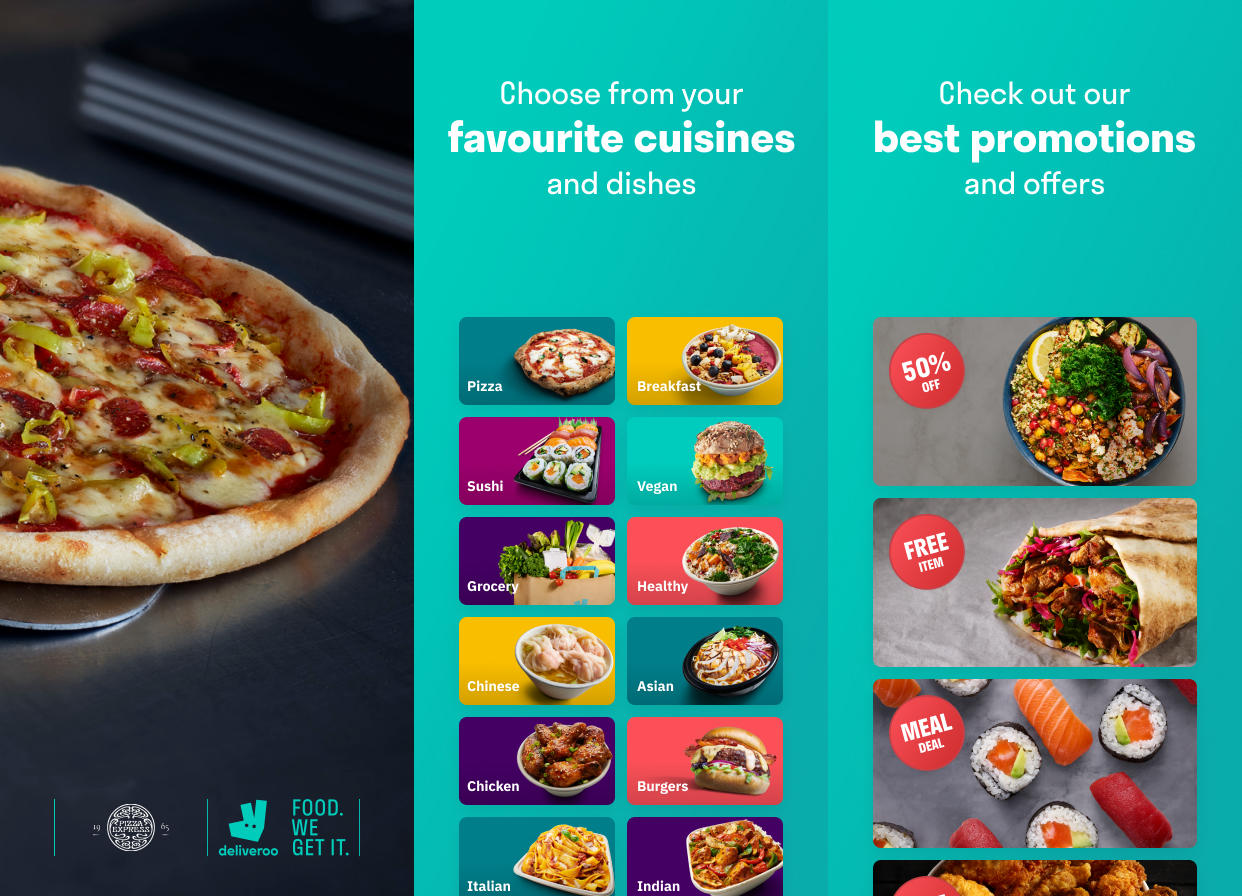
예를 들어 본인 앱이 프로모션을 진행하고 있는 경우, 프로모션과 관련된 키워드를 검색한 사용자에게는 프로모션으로 해당 사용자가 얻을 수 있는 혜택을 첫 번째부터 세 번째 스크린샷 영역에 강조하여 표시할 수 있습니다. 우리 앱 스토어를 클릭하지 않더라도 검색 화면에서 확인할 수 있는 최대 스크린샷 개수가 3장이기 때문에, 강조하고 싶은 앱 기능 또는 콘텐츠가 있다면 처음 세 번째 장까지의 스크린샷에 집중해야 합니다.
1-2. 애플서치애드(ASA)에 맞춤형 제품 페이지(CPP) 적용하는 방법
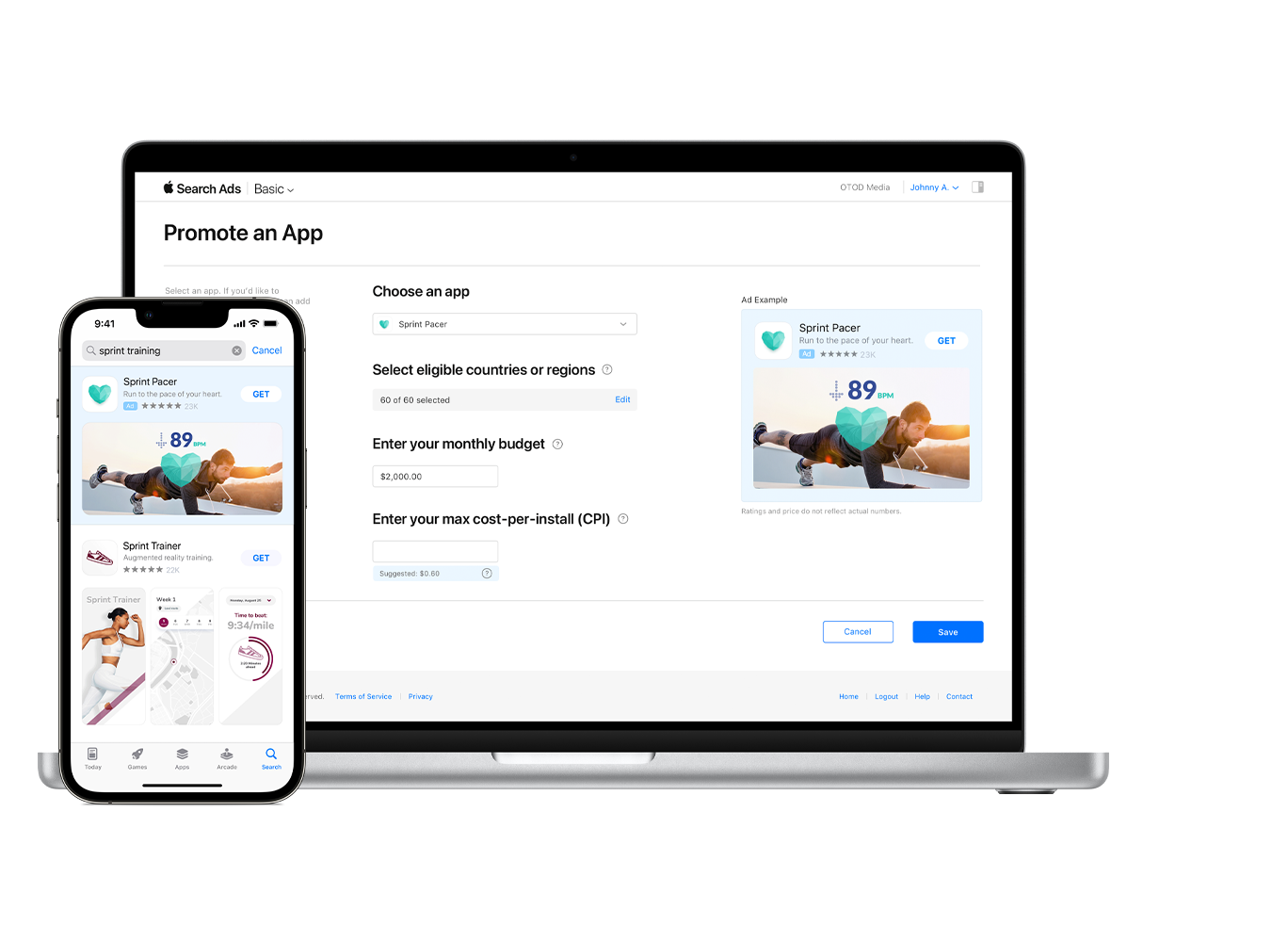
애플서치애드(ASA)에 맞춤형 제품 페이지(CPP)를 적용하기 위해선, 앱 스토어 커넥트에서 맞춤형 제품 페이지(CPP)가 먼저 생성되어 있어야 합니다.
- 애플서치애드(ASA) 광고 그룹에 추가할 앱의 상위 키워드를 리서치합니다. 키워드 테마별로 광고 그룹 전략을 세운 뒤, 캠페인 및 광고 그룹을 구성하고, 런치합니다.
- 각 애플서치애드(ASA) 광고 그룹마다, 해당 광고 그룹에 속해있는 키워드에 가장 잘 반응할 것 같은, 즉 가장 높은 전환을 발생시킬 것 같은 사용자 그룹에 대한 가설을 세웁니다. 이러한 작업은 모두 앱의 잠재고객을 분리하는 과정에 해당합니다.
- 광고 그룹에 최적화된 맞춤형 제품 페이지(CPP)를 적용하기 위해, 애플서치애드(ASA)에 접속합니다. 맞춤형 제품 페이지(CPP)를 적용할 광고 그룹을 선택한 후, ‘Ads’ 탭을 선택한 뒤 ‘Create Ad’ 버튼을 클릭하여 광고를 생성합니다.
- 광고 이름을 입력하고, 이미 생성해 둔 맞춤형 제품 페이지(CPP) 중 어떤 페이지를 적용할 지 선택합니다. 그 후, 어떤 기기에 어떤 언어로 해당 광고를 표시할 지 세팅한 뒤 저장합니다.
💡 애플서치애드(Apple Search Ads)의 수익을 극대화 할 수 있는 4가지 캠페인 유형이 궁금하다면?
2. 제품 페이지 현지화(Localization)
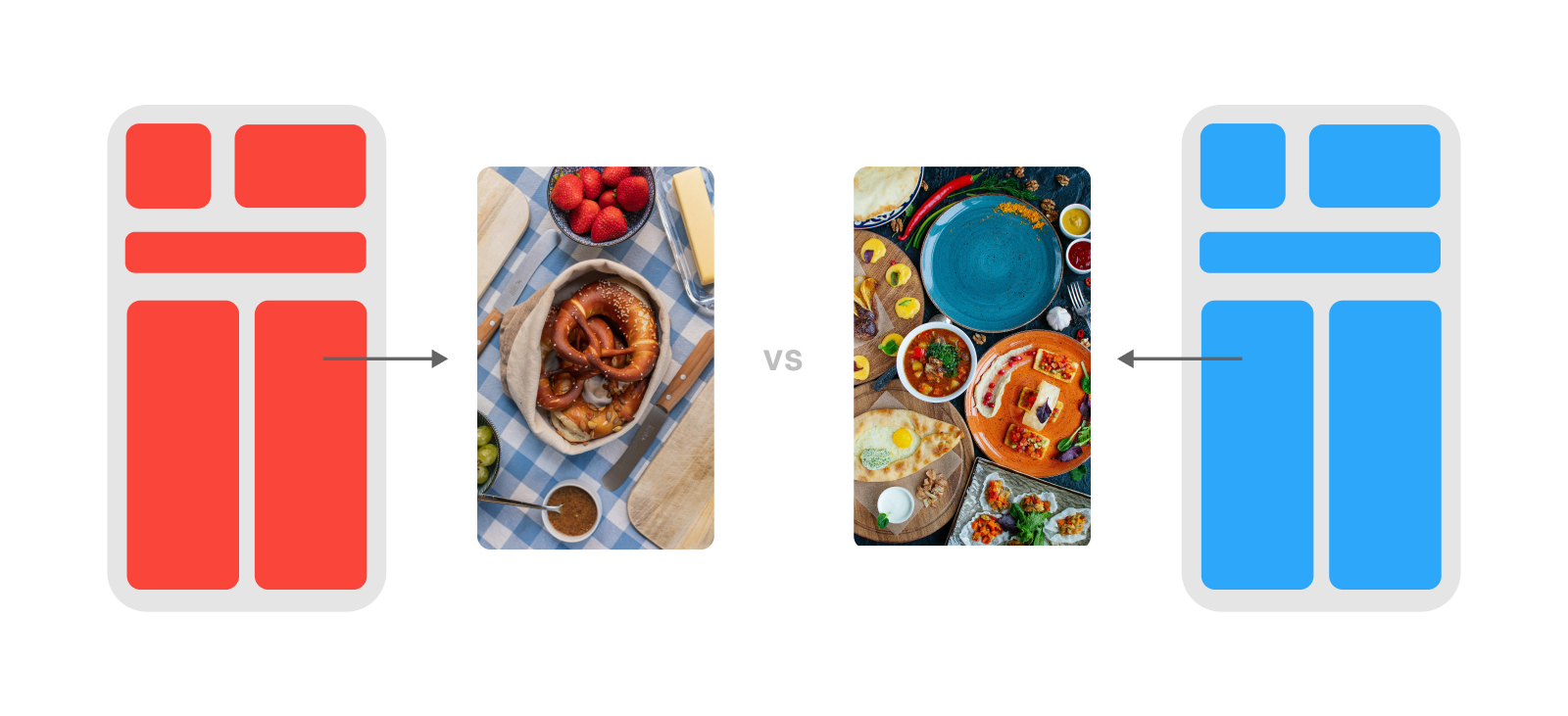
앱 스토어를 최적화하기 위해선 타겟팅하는 각 시장의 언어를 사용하는 것이 중요합니다. 우리 앱이 한국과 미국 앱 스토어에 출시된다면, 앱 설명부터 스크린샷까지 전반적인 콘텐츠가 현지화되어야 하는 것이죠.
예를 들어 Uber eats, Deliveroo와 같이 음식 배달 서비스를 운영하는 글로벌 서비스의 경우, 국가별로 사용자들의 식습관을 기반으로 한 맞춤형 제품 페이지(CPP)를 제공함으로써 사용자들의 관심도를 높일 수 있습니다.

본인의 앱을 여러 국가에 출시할 수 있는 현지화 기능만 세팅되어 있다면, 맞춤형 제품 페이지(CPP) 또한 현지화가 가능합니다. 앱 스토어 커넥트에서 맞춤형 제품 페이지(CPP)를 생성할 때 URL 우측에 위치한 국가명 드롭다운 버튼을 클릭하면, 제품 페이지를 표시하고자 하는 국가를 선택할 수 있습니다.
맞춤형 제품 페이지(CPP) 현지화는 간단하지만, 제공하는 앱 서비스에 따라 높은 전환율을 획득할 수 있는 기회가 될 수 있습니다.
3. 제품 페이지 A/B 테스트
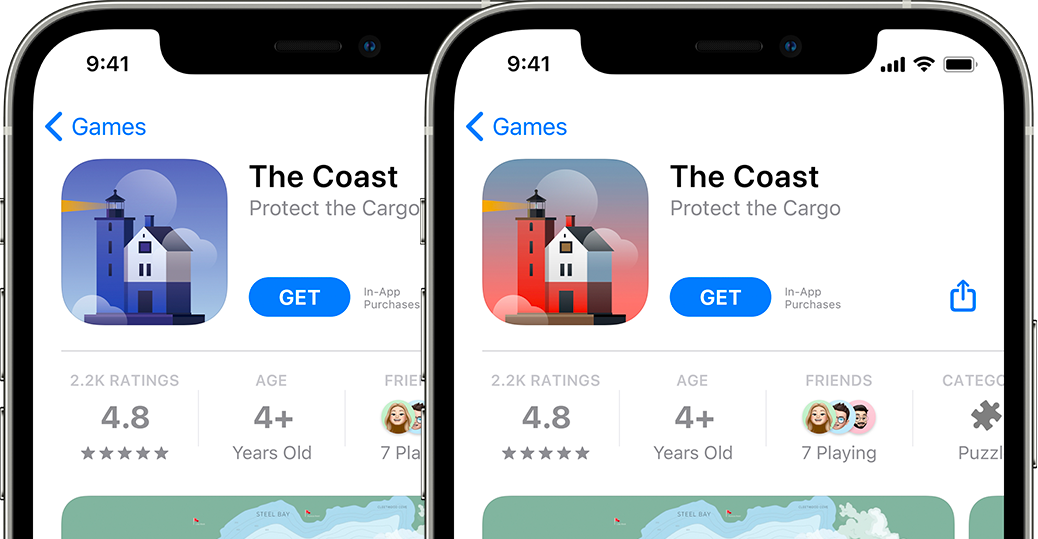
지난 글에서 제품 페이지 최적화(PPO)와 맞춤형 제품 페이지(CPP)의 차이점에 대해 알아보았습니다. 제품 페이지 최적화(PPO)는 우리 앱의 전환율을 극대화할 수 있는 제품 페이지를 A/B 테스트를 통해 확인할 수 있는 기능이라고 말씀드렸는데요, 제품 페이지 최적화(PPO)의 큰 단점은 새로운 버전의 앱 심사가 완료되면 진행중이었던 제품 페이지 최적화(PPO) 실험이 강제로 중단된다는 점입니다.
따라서, 버전을 주기적으로 업데이트 해주어야 하는 앱의 경우 신뢰도 높은 제품 페이지 최적화(PPO) 실험을 진행하기가 매우 어려운 편입니다. 주기적인 업데이트를 제외하고도, 예측할 수 없는 이슈로 인해 새로운 버전이 배포되어야 경우에도 실험은 강제로 중단됩니다.
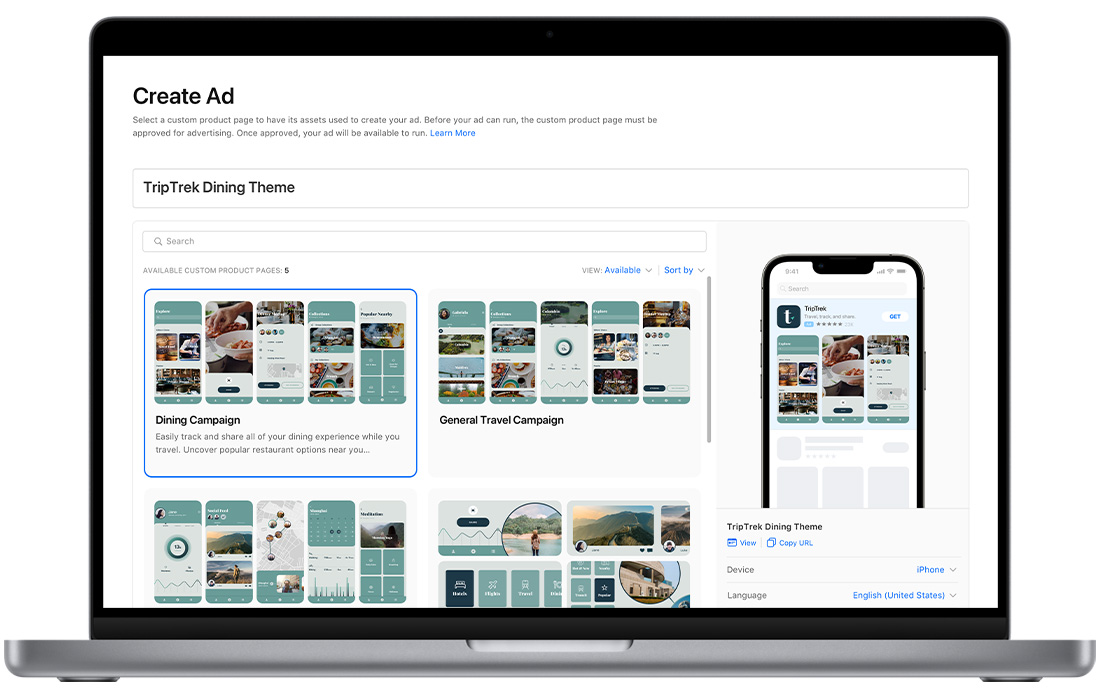
이러한 제품 페이지 최적화(PPO)의 한계점 때문에 그동안 제대로 된 제품 페이지 A/B 테스트를 진행해보지 못했다면, 맞춤형 제품 페이지(CPP)로 진행하는 것을 권장 드립니다.
맞춤형 제품 페이지로 A/B 테스트를 진행하기 위해, 애플서치애드(ASA) 캠페인이 세팅되어 있어야 합니다. 맞춤형 제품 페이지(CPP)를 표시하고 싶은 광고 그룹을 선택한 뒤, ‘Ads’ 탭에서 맞춤형 제품 페이지(CPP)를 포함한 커스텀 광고를 생성합니다.
커스텀 광고 생성을 완료했다면, ‘Ads’ 탭에 새롭게 생성한 커스텀 광고와 함께 ‘Default Ads’가 운영되고 있는 것을 확인하실 수 있습니다. 이 ‘Default Ads’는 기본 제품 페이지로, iOS 15 이후 버전을 사용하는 사용자에게만 노출되는 맞춤형 제품 페이지(CPP)와 달리, iOS 15 이전 버전을 사용한다면 ‘Default Ads’가 표시됩니다.
정리해보면, iOS 15 이전 버전을 사용하는 사용자에게 표시되는 ‘Default Ads(기본 제품 페이지)’와 iOS 15 이후 버전을 사용하는 사용자에게 표시되는 ‘Custom Ads(맞춤형 제품 페이지)’를 A/B 테스트 하는 것이죠. iOS 15 이후 버전을 사용하는 사용자가 많기 때문에, ‘Custom Ads’의 노출 수가 더 높은 수치를 기록할 가능성이 높습니다.
맞춤형 제품 페이지(CPP)를 통해 제품 페이지 A/B를 진행할 때 실험 집단 모수를 직접 선택할 수 없다는 한계점이 있지만, 충분한 기간을 두고 A/B 테스트를 진행하고 싶다면 제품 페이지 최적화(PPO)보다 맞춤형 제품 페이지(CPP)를 활용하는 것을 강력히 권장 드립니다. 또한, 애플서치애드(ASA) 특성상 제품 페이지 최적화(PPO)보다 더욱 세분화된 사용자를 대상으로 실험을 진행할 수 있다는 점도 큰 장점입니다.
💡우리 앱의 메인 제품 페이지 전환율을 극대화하는 최적의 크리에이티브 찾는 방법, 지금 알아보기
지금까지 총 두 편에 걸쳐 맞춤형 제품 페이지(CPP)의 모든 것을 알아보았습니다. 1편에서는 맞춤형 제품 페이지(CPP)가 정확히 무엇인지, 이것이 제품 페이지 최적화(PPO)와 다른 점은 무엇이고 맞춤형 제품 페이지(CPP)를 어떻게 활용할 수 있는지 확인하였고, 이번 2편에서는 실제로 맞춤형 제품 페이지를 관리하는 방법을 상세히 알아보았습니다.
맞춤형 제품 페이지(CPP)를 알고 나니, 최소의 비용으로 최대한 많은 오가닉 사용자를 유입할 수 있는 최적의 방법 중 하나가 맞춤형 제품 페이지(CPP)라는 것을 기대할 수 있었습니다. 타겟하는 사용자의 니즈에 맞는 앱 기능 및 콘텐츠를 제공하기 위해선, 메인 제품 페이지 1개만으로는 부족합니다. 최대 35개까지 제작할 수 있는 맞춤형 제품 페이지(CPP)를 적절히 활용하여 전환율을 높이는 과정이 필요합니다.
제품 페이지를 최적화하고 전환율을 향상시키는데 어려움을 겪고 계신다면, 지금 NNT와 함께 가장 효과적인 앱 스토어 최적화를 시작해보세요!